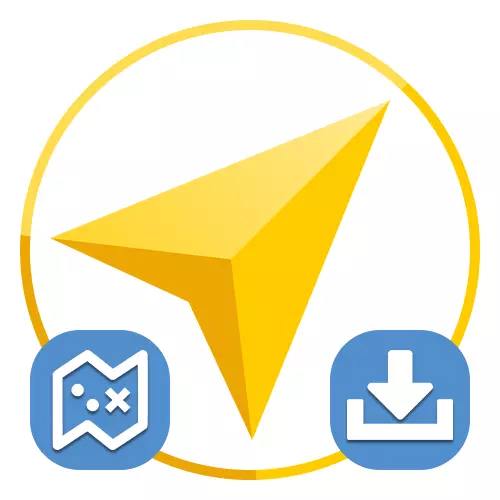
Оффлайн картасынын аймагын жүктөө
Мобилдик тиркеме Яндекс. Навигатор Россияда жана КМШда эң жакшысын, бирок сөзсүз түрдө рельефти динамикалык жактан жүктөлүшү үчүн Интернетке туташуу талап кылынат. Эгерде тармакка жигердүү байланыш болсо, анда ал түзмөктүн эс тутумундагы картанын жүктөөсүн колдонуп, андан кийин, кийинчерээк программанын оффлайн режиминде иштөөгө мүмкүндүк берет.
Yandex. Навигатор Google Play Rake
Yandex. Navigator App Storeдон тартып
- Каралып жаткан өтүнмөнү карап, төмөнкү панелде ачыңыз, төмөнкү оң сөлөкөттү чыкылдатыңыз. Андан кийин, негизги меню аркылуу сиз "жүктөө" бөлүмүнө барышыңыз керек.
- Башында, сиз маалыматтык чекитте турган аймакта сиз белгилеген баракчада бир гана блок көрсөтүлөт. Аспапка офлайн режимине кошуу үчүн "Жүктөө" баскычын тапшыруу үчүн "Жүктөө" баскычын жана жүктүн чегинен төмөндөгү маалыматтын эсебинен жол-жобо талаптагыдай аткарылгандыгын текшериңиз.
- Эгерде сиз демейки картага кошумча, сиз башка жерлерди жүктөп алгыңыз келсе, "издөө" блогун таптап, тизмедеги каалаган параметрди тандаңыз жана "Жүктөө" баскычын тандаңыз. Бул учурда кошуу Жогоруда айтылгандай эле болот.
- Мурунку беттеги "жүктөлүүчү карталар" сайтындагы профилдеги карта жүктөө жөнүндө маалымат ала аласыз. Жүктөө пайда болгонго көңүл буруңуз, анткени жаңы карталар кошулду, бирок бир эле учурда эмес.
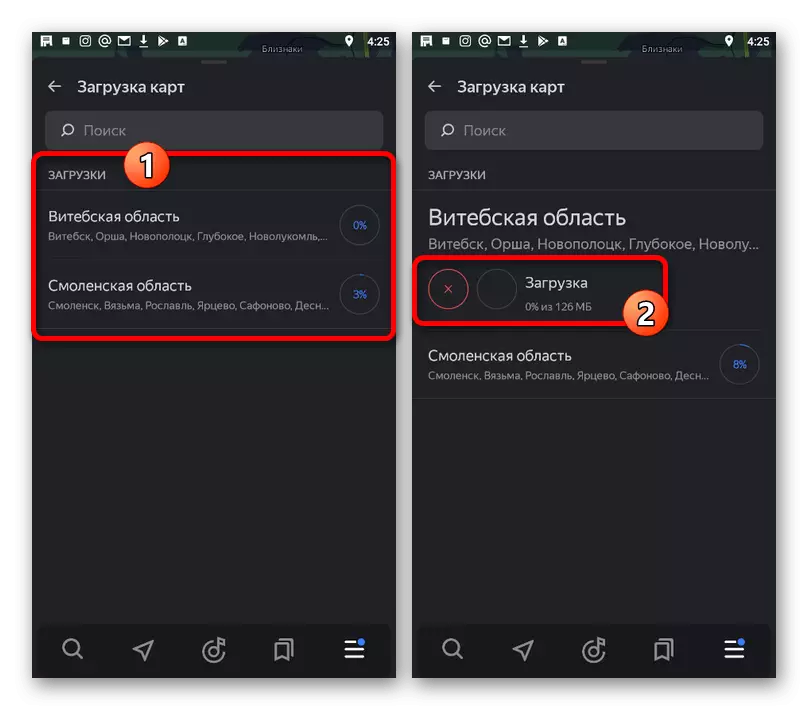
Тилекке каршы, жүктөп алууну аяктагандан кийин, сиз эч кандай эскертмелерди ала албайсыз, бирок сиз Интернетке туташуусуз, сиз региондо колдонмонун аткарылышын оңой текшере аласыз.
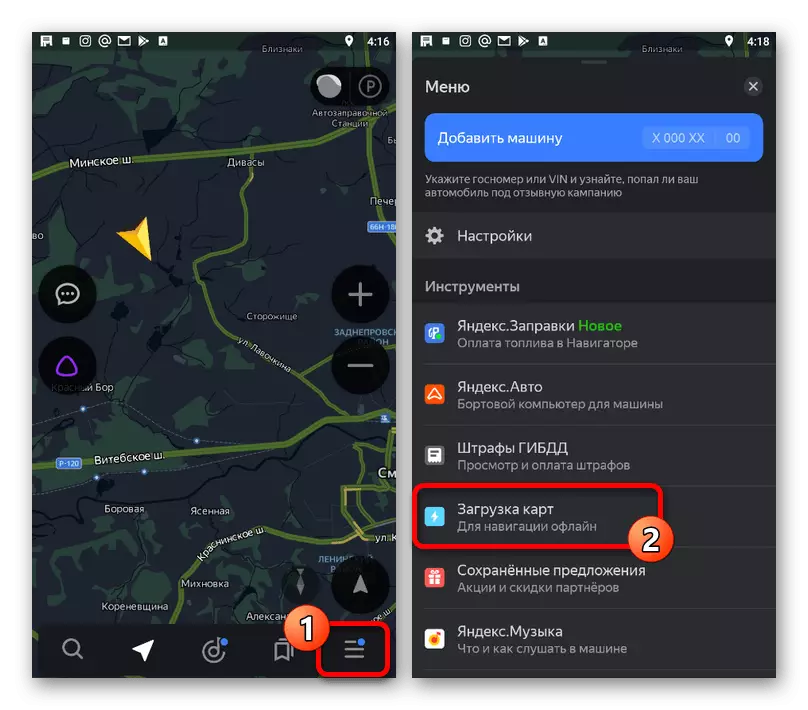
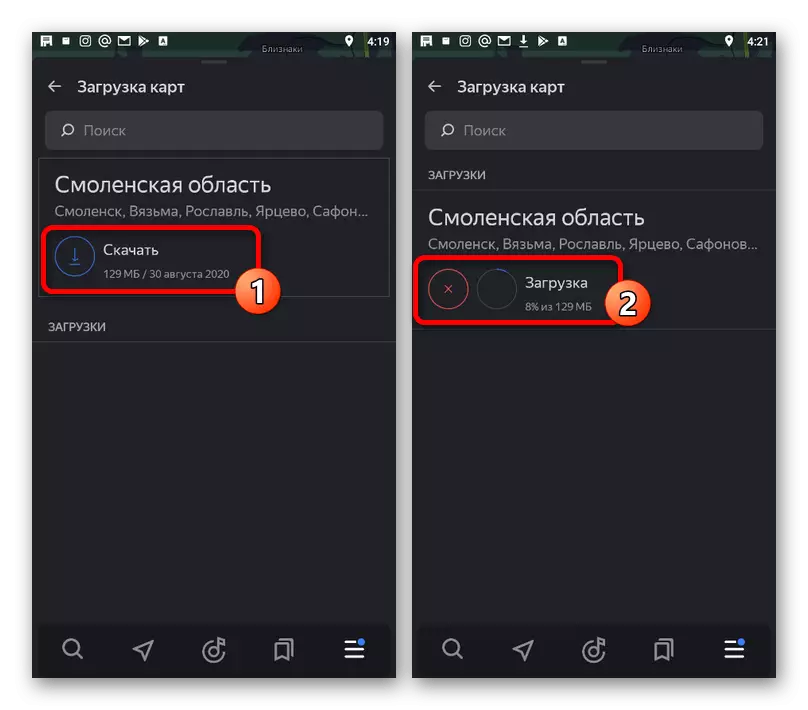
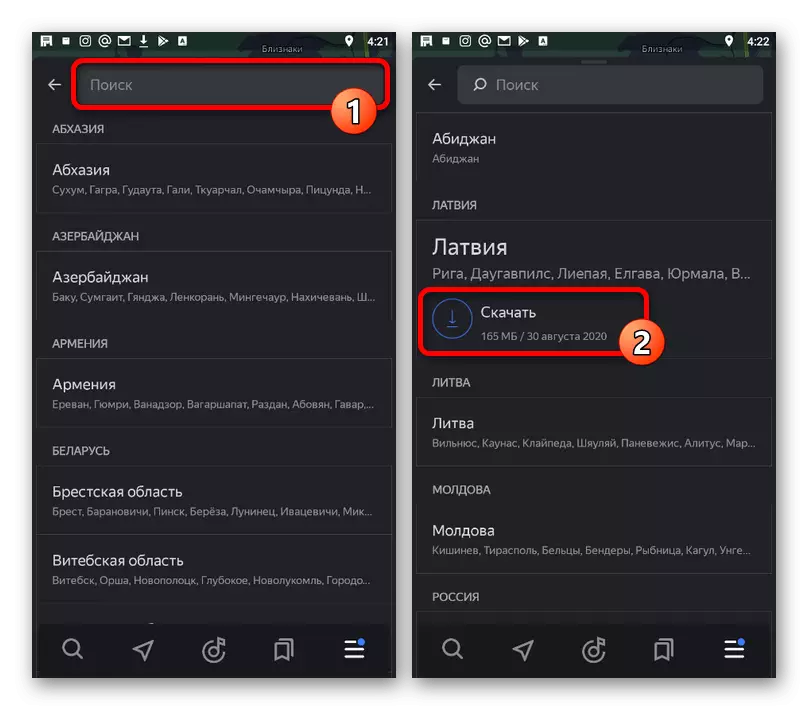
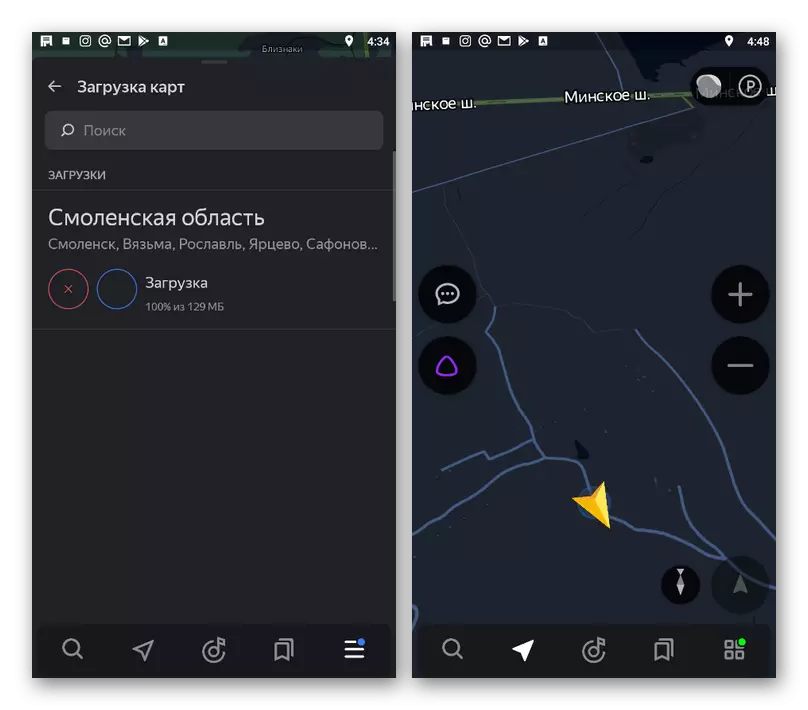
Оффлайн карталары жайгашкан жер жөнүндө гана маалымат берип жаткандыгын карап көрөлү, ал эми жолдордогу кырдаал жана башка функцияларды бөгөттөлөт. Мындан тышкары, мүмкүн болсо, жүктөлгөн маалыматтарды өз убагында жаңыртып турууну унутпаңыз.
Консервация папкасын өзгөртүү
Эскертүүгө мүмкүндүк берүү үчүн, оффлайн карталары мобилдик түзмөктү эстегенде бир топ бош орунду талап кылат, анын жоктугу, анын жоктугу, жүктөөдө ката кетирет. Ан үчүн мындай болбой, жумуш файлдарын Яндекс орнотуулары аркылуу сактоо үчүн папканы өзгөртө аласыз. Navigator.
- Экрандын түбүндө панелди колдонуп, негизги менюну ачып, шаймандын сүрөтү жана "Орнотуулар" колу менен баскычты таптаңыз. Бул бөлүмдө Низанын өзүндө дээрлик жылып кетиши керек.
- "Сакталган маалыматтарга" жана жумуш менен камсыз кылуу жөнүндө маалымат алуу жөнүндө "Сакталган маалыматтар" пунктуна тийип, "Карталар үчүн Папканы" тандаңыз. Натыйжада, сактоочу түзмөк терезеси өзгөрүү жөндөмү менен ачылат.
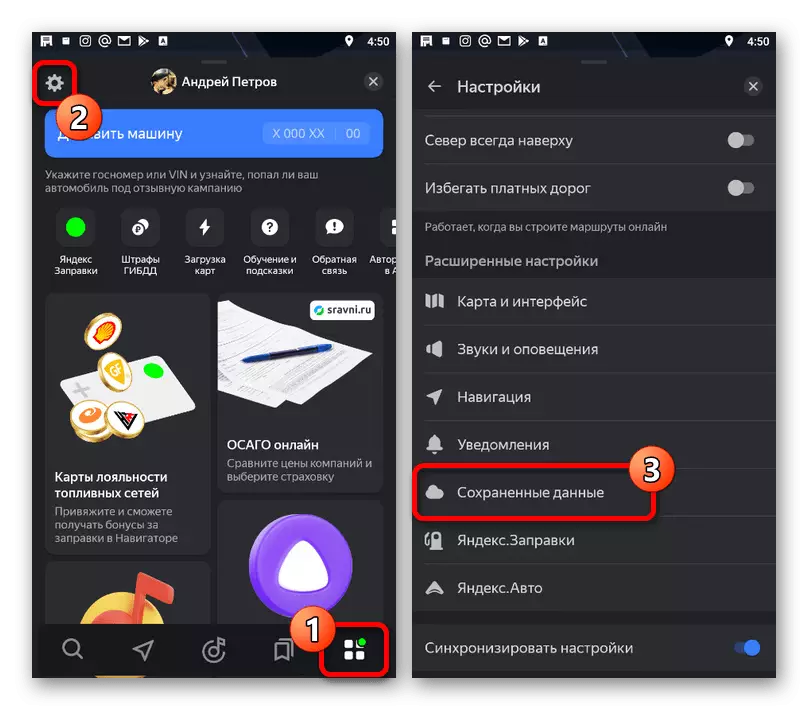
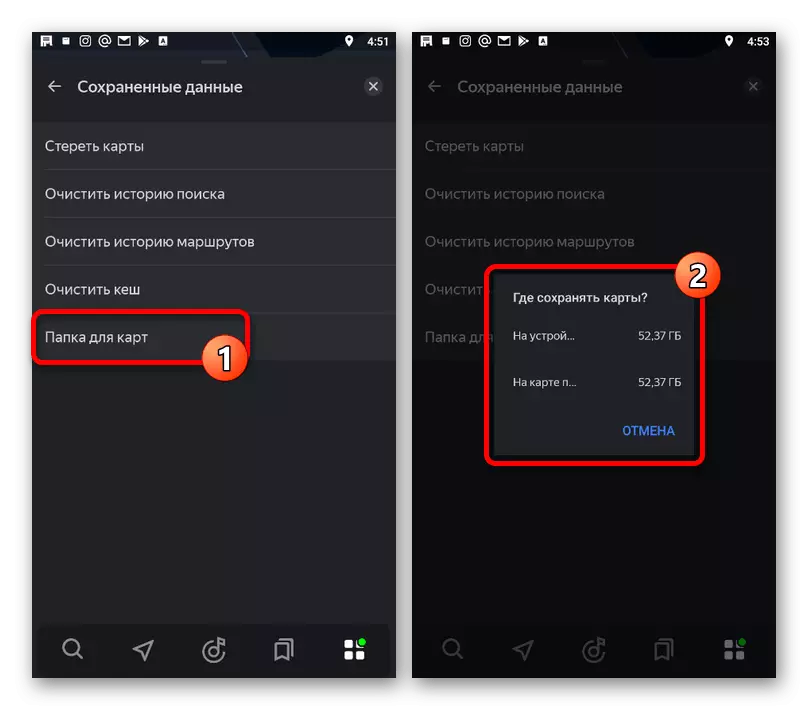
Көрсөтүлгөн баракчада өтүнмө карточкалар ээлеген смартфон боюнча орду жөнүндө маалымат берет, бул бош мейкиндикти көзөмөлдөө оңой болот.
Эстутумдан бош жерди тазалоо
Телефонуңуздагы бош орун жок болгондо, эс тутумду бошотуу үчүн, жүктөлгөн карталарды "сакталган маалыматтар" бөлүмүндө тазалай аласыз. Жеке элементтерди тандоо мүмкүнчүлүгү жок деп эсептейсиз, ошондуктан бардык кошулган варианттар дароо эле алынып салынат, кийинчерээк зарыл болсо, дагы бир жолу жүктөлүшү керек.
Кененирээк маалымат: Яндекс.Навигатордо Оффлайн карталарын кантип алып салуу керек
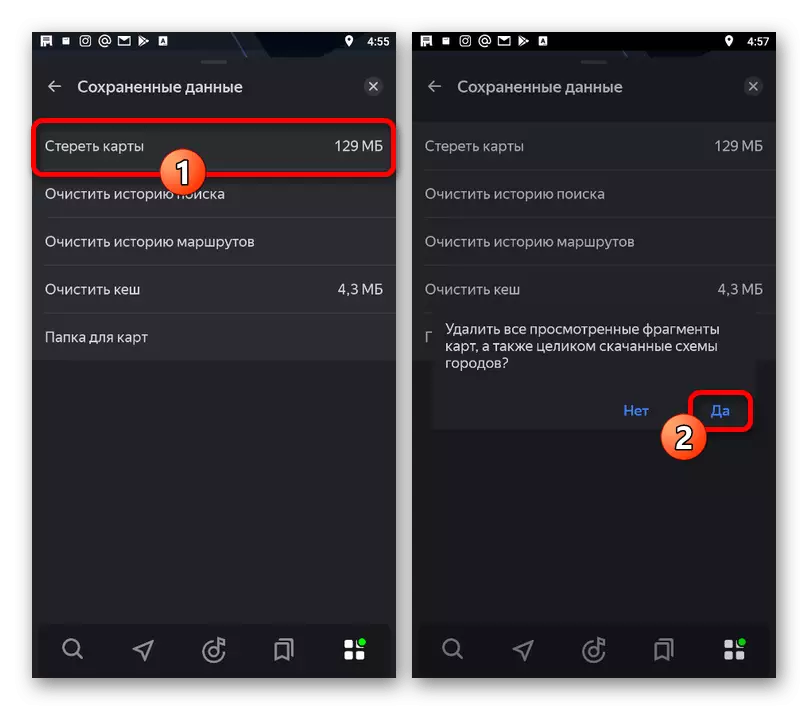
Өзгөчө, биз колдонмого карточкаларды кошуу мүмкүн эмес экендигин белгилейбиз, анткени алар гана иштеп чыгуучуларга алектенишет. Ошол эле учурда, сиз жүктөп алуу үчүн каалаган аймактын арасынан каалаган аймакты таба албасаңыз, анда сиз тейлөө кызматына кайрылсаңыз болот.
Yandex колдоосун колдоо үчүн баруу. Navigator
